Zobacz więcej o: Blu-ray Creator do nagrywania plików filmowych WMV do odtwarzania na Blu-ray.
WMV to format plików powszechnie używany w programach wideo opartych na systemie Windows, takich jak Windows Media Player. Być może masz serię pokazów WMV w swojej kolekcji multimediów i chcesz móc odtwarzać te filmy WMV na odtwarzaczu DVD, aby dzielić się wspomnieniami z wakacji, wydarzeń specjalnych i przełomowych okazji. Wszystko, co musisz zrobić, to uzyskać program konwertera WMV na DVD innej firmy, aby wykonać to zadanie na komputerze Mac &.
istnieje wiele aplikacji do nagrywania płyt, które twierdzą, że tworzą własne płyty DVD z WMV i innych cyfrowych filmów bez żadnego wysiłku, naszym ulubionym jest DVD Creator for Mac.
jest to zaskakująco proste narzędzie do nagrywania, które ułatwia entuzjastom wideo nagrywanie WMV na DVD w komputerze Mac i tworzenie profesjonalnie wyglądających płyt DVD z listą nawigacji rozdziału. Funkcja przeciągnij i upuść oraz wstępnie skonfigurowane szablony menu są obsługiwane, co ułatwia i umożliwia tworzenie wysokiej jakości płyt DVD. Oczywiście ma opcje importowania zewnętrznych napisów, dodawania cyfrowych zdjęć z muzyką jako obrazem tła i ścieżką.
dla systemu Windows | dla systemu MacOS
jeśli korzystasz z komputera, po prostu przejdź do programu DVD Creator dla systemu Windows, aby nagrać pliki wideo WMV, aby zmieścić je na płycie DVD.
naszym celem jest kopiowanie i nagrywanie WMV na DVD na komputerze Mac, dzięki czemu można grać na domowym odtwarzaczu DVD w salonie. To nie jest skomplikowany proces, choć wymaga czasu. Zaczynajmy.
Krok 1: Importuj wideo WMV
przede wszystkim kliknij ikonę „+” na pustym obszarze okna programu, spowoduje to wyświetlenie okna „przeglądaj”, z którego możesz przejść do plików wideo WMV przechowywanych na dysku twardym Mac, który chcesz nagrać.
lub użyj funkcji przeciągnij i upuść, aby załadować pliki wideo WMV z dysku twardego do tej nagrywarki DVD. Zdjęcia i pokazy slajdów mogą być również importowane.
powinieneś teraz zobaczyć szczegóły plików wyświetlane w głównym oknie. Dolny zielony pasek pokazuje, ile miejsca zostało zużyte, więc miej oko na swoją przestrzeń.
Krok 2: edytuj filmy WMV w razie potrzeby
naciśnij przycisk „Edytuj” obok każdego pokazu slajdów wideo lub zdjęć, aby otworzyć okno edycji. Dostępne są różne funkcje edycji wideo do przycinania, wielokrotnego przycinania, dostosowywania efektów, dodawania znaków wodnych, obracania, dodawania napisów itp.
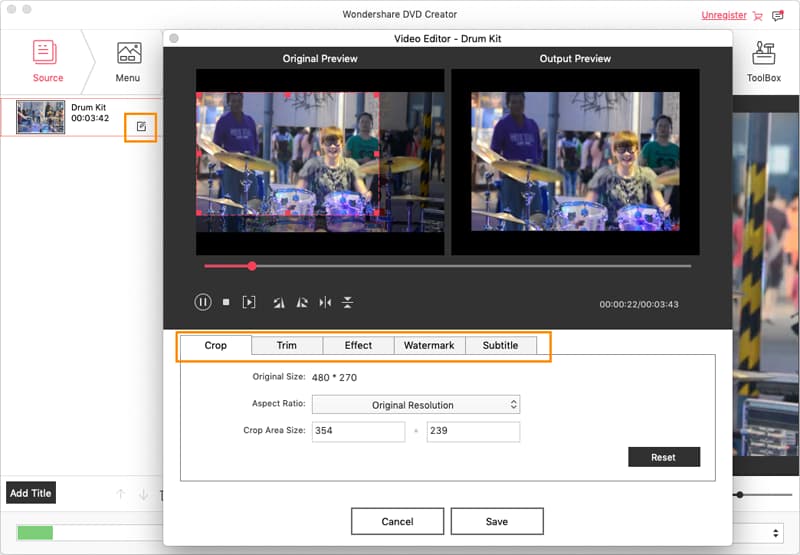
Krok 3: Dodaj menu DVD
jeśli masz wiele tytułów w projekcie, możesz zastosować stylowe menu na dysku DVD, aby móc wybrać tytuł do odtwarzania z listy z nazwami i miniaturami.
przejdź do zakładki „Menu” na górze, aby dostosować menu. WMV to DVD burner for Mac jest wyposażony w grupę darmowych szablonów menu DVD do wyboru. Po wybraniu szablonu menu możesz zmienić obraz tła, dodać tekst / muzykę, dostosować miniaturę i utworzyć rozdziały z rzędem przycisków u dołu okna.
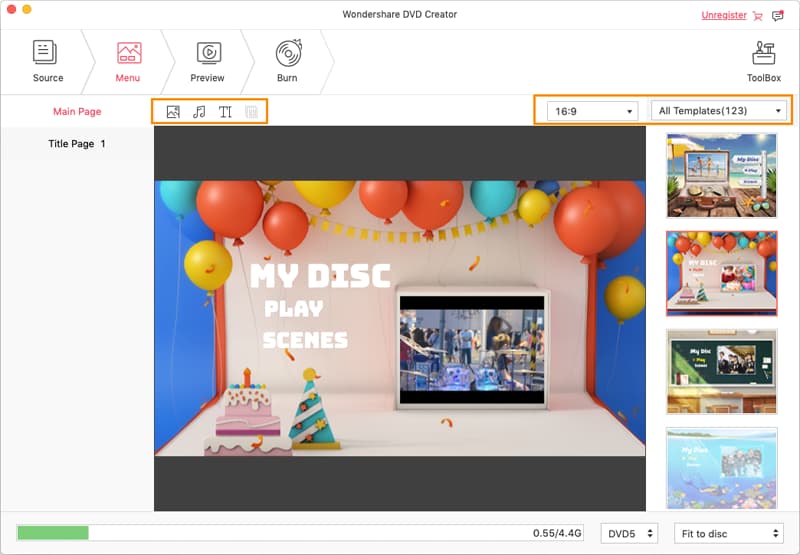
Krok 4: Utwórz DVD z WMV na komputerze Mac
i kliknij kartę „podgląd” (w pobliżu karty „Menu”) i przejrzyj projekt DVD, aby upewnić się, że wszystkie efekty idą tak, jak chcesz.
następnie przejdź do zakładki” Nagraj ” i wypełnij ustawienia wyjściowe. To proste.
po wykonaniu wszystkich niezbędnych ustawień, kliknij czerwony przycisk „Nagraj” i rozpocznie się proces nagrywania WMV. Zobaczysz pasek postępu wskazujący stan nagrywania.
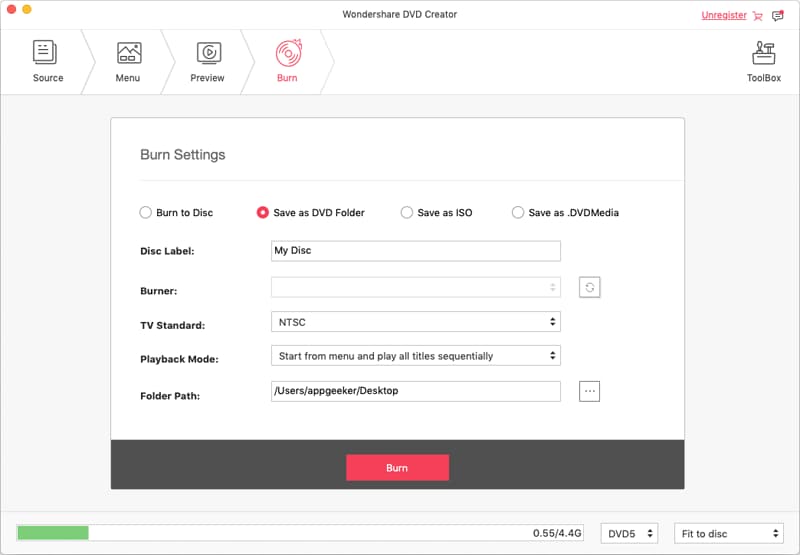
ilość czasu procesu może trwać od kilku minut do godzin, aby zakończyć, w zależności od tego, jak duże są pliki WMV i jak szybki jest komputer.
to wszystko! Po zakończeniu nagrywania WMV na DVD włóż dysk do odtwarzacza DVD i upewnij się, że działa.